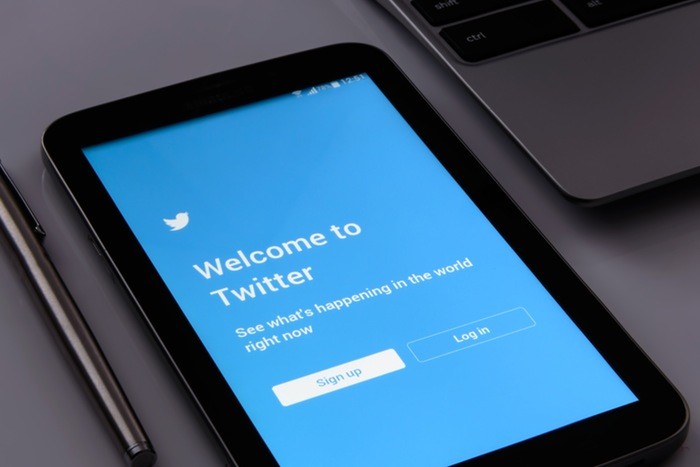企業やビジネスにおいてTwitterアカウントを作って使っているという方は多いと思いますが、フォロワーはどのようにして集めていますか?
ターゲットに合わせた投稿をすることはもちろん、広告を使っているという方もいらっしゃるでしょう。Webサイトにリンクを貼っている、フォローウィジェットを設置しているという方もいらっしゃるでしょう。
ではオフラインでフォローしてもらえるような仕掛けはしていますでしょうか?例えば、実店舗にフォローを促すPOPを設置したり、カタログやチラシでフォローを促したりなどしていますか?
QRコードは意外と便利
こういったオフラインにおいてフォローを促すために「QRコード」を使っていますでしょうか?アカウントのURLやアカウント名では、あなたのアカウントを探すという手間が発生してしまいますよね。
Facebook公式のQRコードと同様にTwitterにも公式のアカウントQRコードを作成することができるんですよ。
Twitter公式のアカウントQRコード
TwitterからダウンロードできるQRコード↓
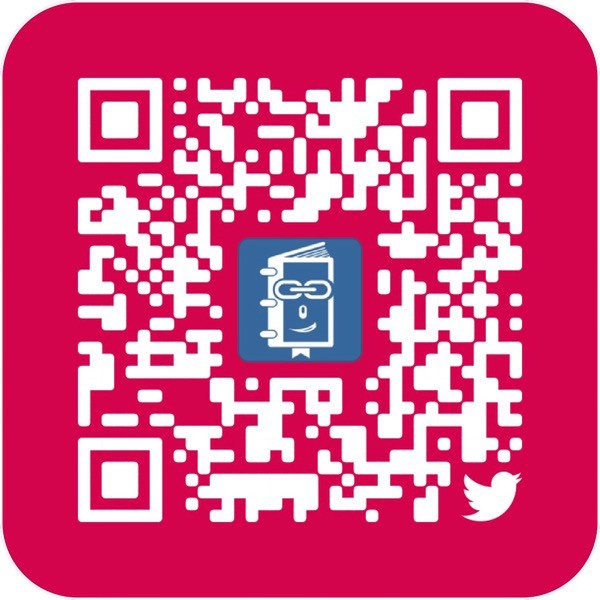
真ん中にアカウントのプロフィール画像が表示されています(背景の色はランダムに変わるようです)。
アカウントのQRコードのダウンロード方法
このQRコードのダウンロード方法は、とても簡単です。
まずはスマートフォンで自分のTwitterアカウントを開いて「歯車マーク」をタップしましょう。
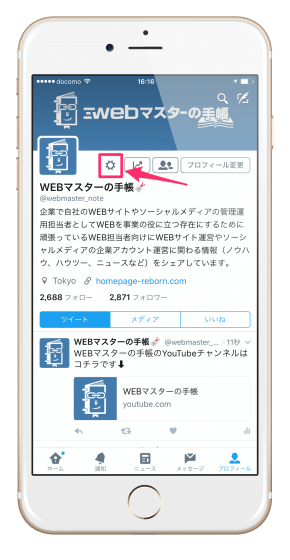
するとメニュー項目が表示されます。そのなかに「QRコード」がありますので、タップしましょう。
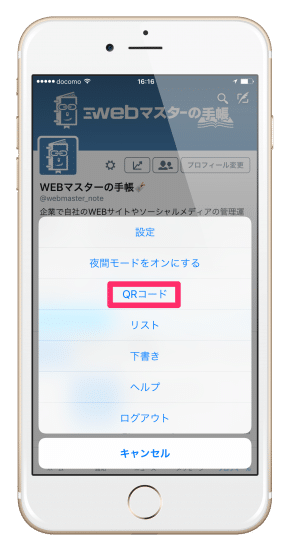
あなたのTwitterアカウントのQRコードが画面に表示されます。
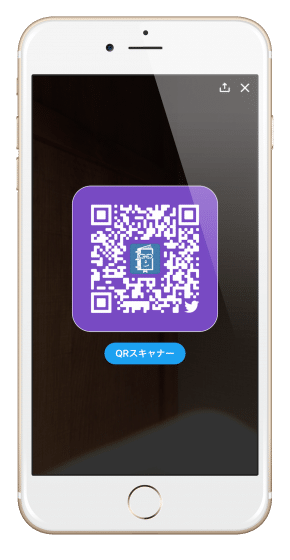
このQRコードをダウンロードするには、QRコードを長押しします。すると画像保存の選択肢が表示されますので、スマートフォンに保存をしましょう。
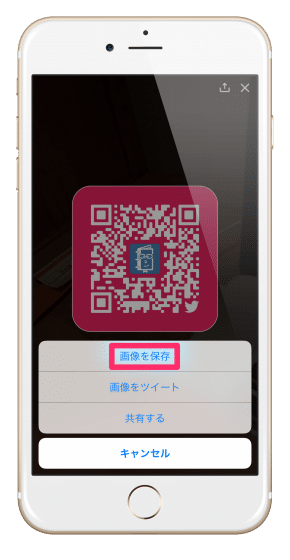
ちなみにQRコードが表示されている画面の「QRスキャナ」をタップするとQRコードをスキャン(読み取る)することもできます。

スマートフォンに保存したQRコードをDropboxで共有したり、メールに添付してPCなどに送れば、色々なところで使えますね。
QRコードを作れるサービスもありますが、公式のQRコードは作る手間も少ないので使い勝手が良いですね。ぜひオフラインでのフォロワー集めに活用してみて下さい!